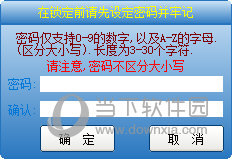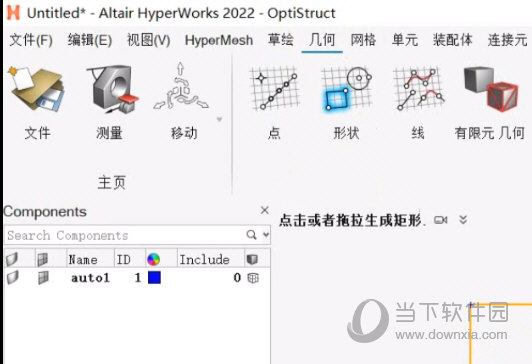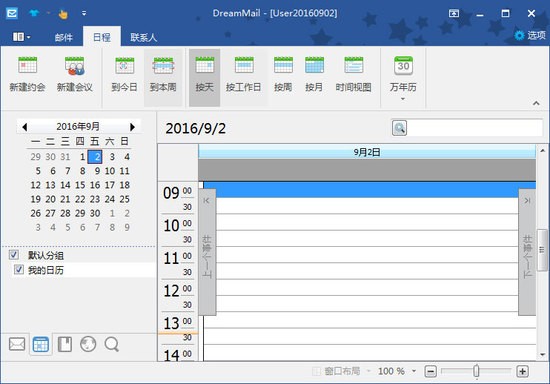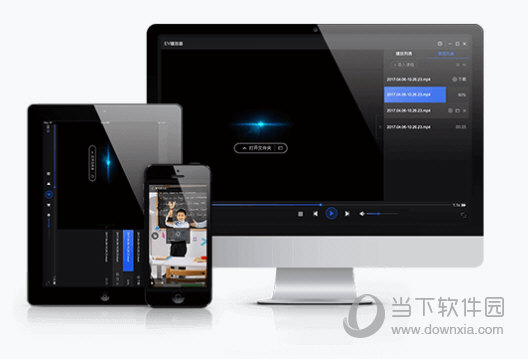麒麟刻录光盘软件|麒麟刻录 V3.10.1 官方最新版下载
麒麟刻录是一款基于k3b二次开发的电脑光盘刻录软件。它支持光盘的刻录、擦除、续刻及光盘内容md5校验等,可根据用户习惯修改界面,精简优化刻录项和刻录流程。针对常用光驱开展快速刻录、追加刻录等功能适配,同时分享用户友好的图形界面,方便日常文件刻录工作,提升办公效率。
知识兔小编精选:光盘刻录软件
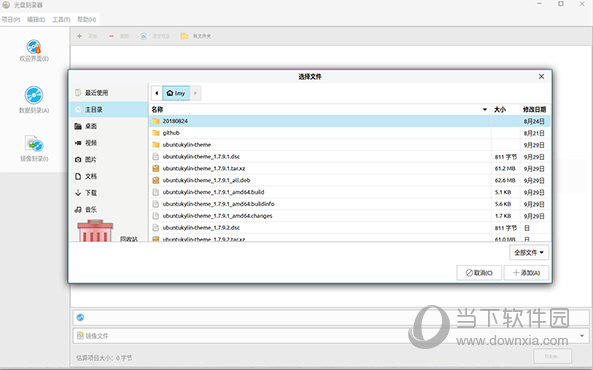
【使用说明】
知识兔点击【开始菜单】-【所有软件】-【影音】-【光盘刻录器】打开光盘刻录工具。
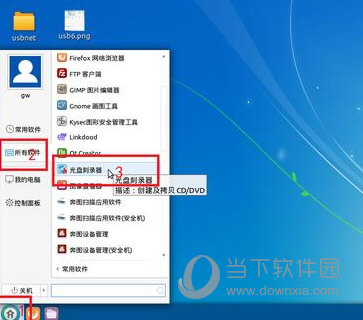
选择【数据项目】,在如下界面知识兔点击【添加】按钮(下图中红色方框内的加号)或者直接用鼠标将文件/文件夹拖放到数据区域(如下图绿色框所示区域)。
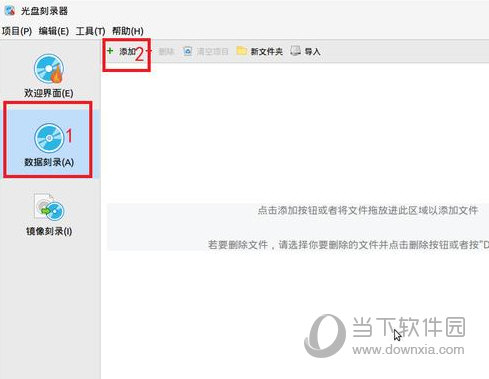
在如下图中选定需要刻录的文件/文件夹,再知识兔点击如下角的【添加】按钮。
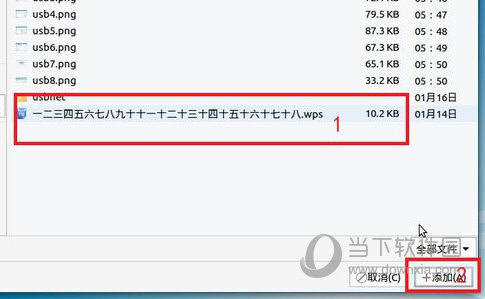
当刻录的文件名长度超过 64 个字符(包含后缀,utf-8 编码一个汉字占用 3 个字符;文件名差不多是不能超过 20 个汉字)时会有如下提示;建议选择【重命名以完全兼容 Windows(R)】。
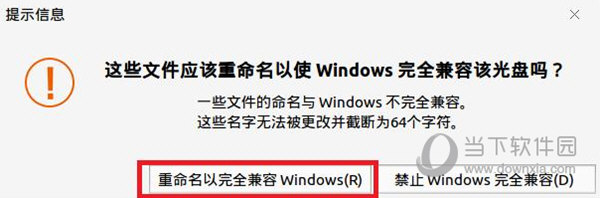
重命名以完全兼容 Windows(R):此方式刻录,长文件名仅仅是文件名会被截短,此文件在专用机和 windows 电脑上都能打开;
禁止 Windows 完全兼容:此方式刻录,专用机上文件名显示正常也能打开;windows 电脑上文件名是乱码,但文件打开后内容是正常的下图示,知识兔点击右下角【刻录】按钮进行刻录。
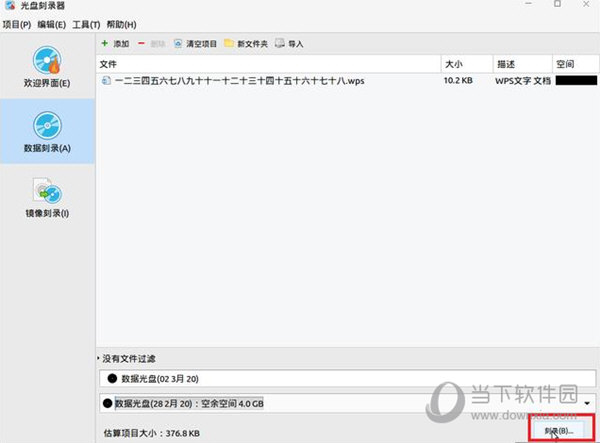
下图示,知识兔点击右下角【刻录】按钮进行刻录;
勾选【不关闭盘片以稍后添加另外的文件】后刻录,普通 CD-R/DVD-R 光盘光盘容量未使用完前还能追加刻录(续刻),可提高光盘利用率。
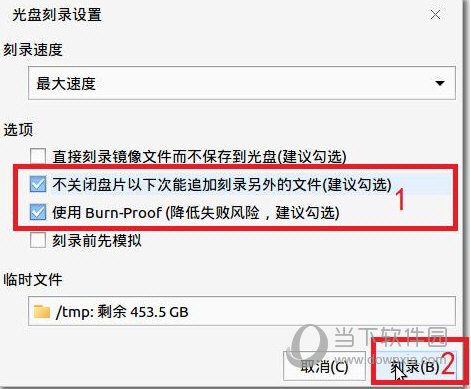
光盘续刻时,会出现如下界面;新的空白光盘则不会有此提示;
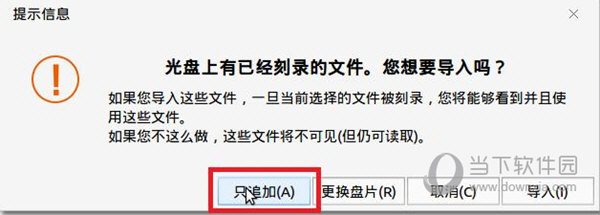
只追加:刻录后本次刻录的文件和光盘上原有文件都可见;
导入:刻录后本次刻录的文件可见,光盘上原有文件将不可见。
备注:如果知识兔刻录的文件光盘中有相同文件名的文件时,则不支持【只追加】方式,需要使用【导入】方式。
如下图示时,知识兔点击【关闭】完成光盘刻录;光盘自动弹出。
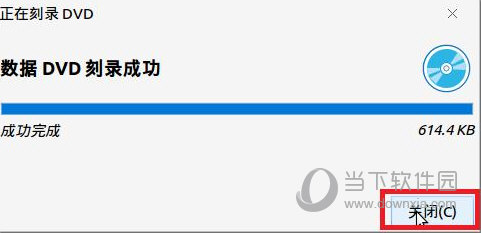
下载仅供下载体验和测试学习,不得商用和正当使用。

![PICS3D 2020破解版[免加密]_Crosslight PICS3D 2020(含破解补丁)](/d/p156/2-220420222641552.jpg)